De nombreux joueurs de Sea of Thieves connaissent des plantages dans le jeu. Certains d'entre eux voient une erreur leur indiquant ce qui se passe, mais pour beaucoup, le jeu se termine essentiellement sans rien.
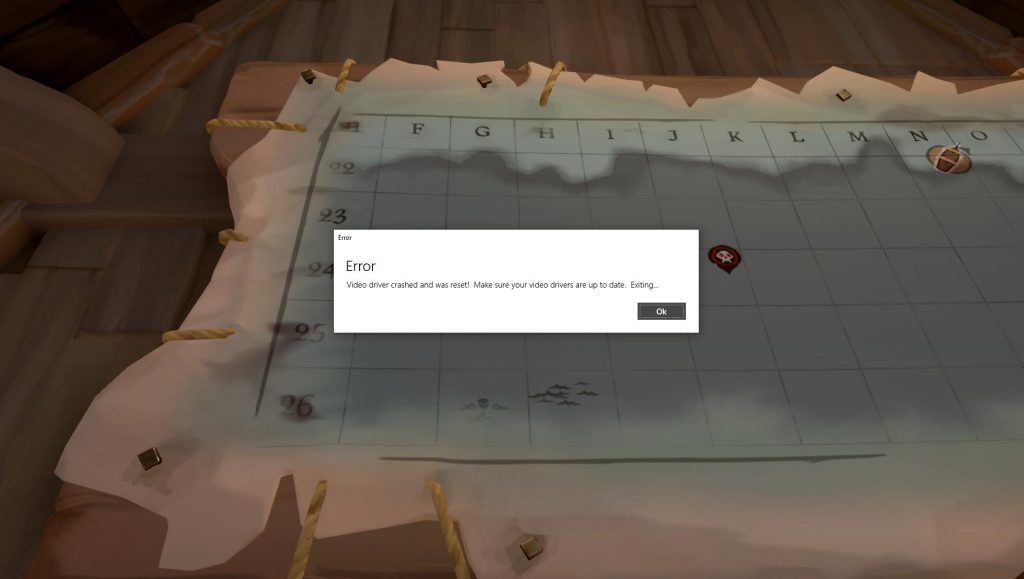
Si vous en faites également partie, évitez de vous inquiéter ! Ici, nous avons compilé une liste de conseils de dépannage efficaces que vous pouvez utiliser pour résoudre ce problème.
Mettez à jour les pilotes de votre appareil (*10*)

Parfois, Sea of Thieves se bloque en raison d'un dispositif de pilote (* 10 *) affaires. Il nécessite la mise à jour de vos pilotes pour résoudre les problèmes.
Pour mettre à jour un pilote, vous pouvez utiliser le Gestionnaire de périphériques sur votre système Windows ou rechercher manuellement le pilote correct sur le portail Web du fabricant du matériel. Dans tous les cas, vous devez vous assurer que le pilote que vous avez reçu est correct et à jour.
Désactiver IPv6
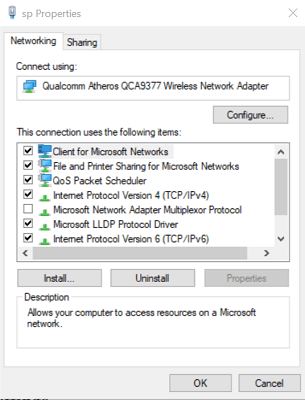
La version 6 du protocole Internet (IPv6) est systématiquement incompatible avec certains jeux, dont Sea of Thieves, qui peut éventuellement planter. Dans ce cas, vous devez désactiver IPv6 pour votre connexion Internet actuelle. Devrait:
Étape 1. Appuyez sur Win + I pour ouvrir les paramètres Windows. Cliquez ensuite sur Réseau et Internet.
Étape 2. Dans le volet de droite, sélectionnez Centre Réseau et partage.
Étape 3. Dans le Centre Réseau et partage, cliquez sur Modifier les paramètres de l'adaptateur. Dans la fenêtre contextuelle, cliquez avec le bouton droit sur le réseau actuel et sélectionnez Propriétés.
Étape 4 – Cliquez sur l'onglet Mise en réseau et décochez la case Internet Protocol Version 6 (TCP/IPv6).
Étape 5 : Cliquez sur OK pour enregistrer les modifications et redémarrer votre ordinateur.
Après cela, vous pouvez vous assurer que vous pouvez jouer à Sea of Thieves sans aucun problème.
Ajouter le jeu à la liste d'exclusion des logiciels antivirus
Certaines applications antivirus peuvent empêcher votre jeu de se connecter à Internet. C'est une autre raison possible du plantage de Sea of Thieves sur PC.
Ainsi, vous devriez essayer d'ajouter le jeu à la liste d'exclusion antivirus pour résoudre ce problème. Si le problème persiste, redémarrez votre ordinateur et réessayez. Si cela ne fonctionne pas, vous devrez peut-être désactiver ou désinstaller temporairement votre antivirus.
Réinitialisez votre copie de Sea of Thieves (version Windows Store).
- supprimer le jeu
- Appuyez sur la touche Windows
- Entrez wreset
- Faites un clic droit et sélectionnez Exécuter en tant qu'administrateur.
- Redémarrez ensuite le système.
- Appuyez sur la touche Windows
- Réinstallez le jeu (installez le jeu sur le lecteur C)
- Entrez les applications et les fonctionnalités
- Retrouvez Sea of Thieves dans la liste
- choisir des options supplémentaires
- sélectionner réinitialiser
Vérifier l'intégrité des fichiers de jeu locaux (Steam)
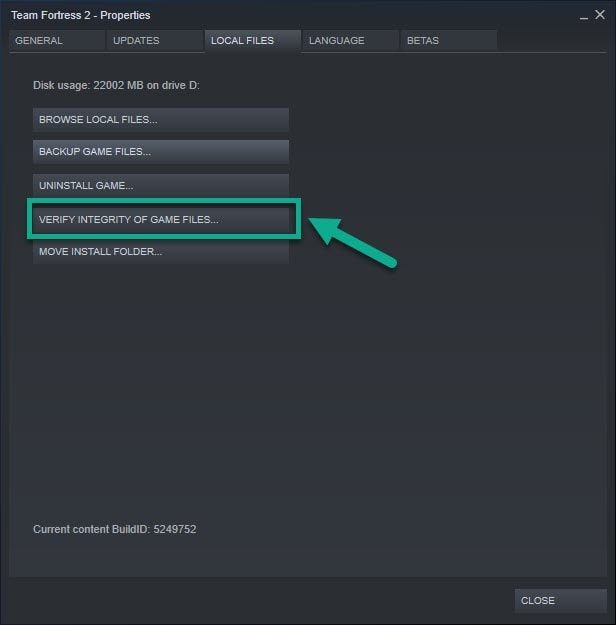
- Sur Steam, faites un clic droit sur Sea of Thieves dans la liste des jeux.
- Sélectionnez "Propriétés" dans le menu contextuel.
- Dans le menu Propriétés, sélectionnez Fichiers locaux.
- Cliquez sur "Vérifier l'intégrité des fichiers de jeu locaux…".
Si aucune des solutions ci-dessus ne résout votre problème, contactez le support Xbox à l'adresse support.xbox.com ou contactez le fabricant de votre matériel.





